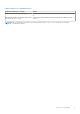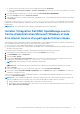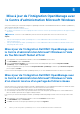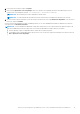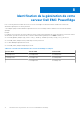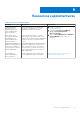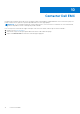Install Guide
Table Of Contents
- Dell EMC OpenManage Integration version 1.1.1 avec Microsoft Windows Admin Center Guide d'installation
- Présentation de l’intégration OpenManage avec Microsoft Windows Admin Center
- Licence OpenManage Integration with Microsoft Windows Admin Center
- Matrice de compatibilité
- Installer l’intégration Dell EMC OpenManage avec le Centre d’administration Microsoft Windows
- Installation de l’intégration Dell EMC OpenManage avec le Centre d’administration Microsoft Windows à l’aide du flux Microsoft NuGet officiel
- Télécharger l’intégration Dell EMC OpenManage avec le Centre d’administration Microsoft Windows
- Installer l’intégration Dell EMC OpenManage avec le Centre d’administration Microsoft Windows à l’aide d’un chemin local ou d’un partage de fichiers réseau
- Mise à jour de l’intégration OpenManage avec le Centre d’administration Microsoft Windows
- Mise à jour de l’intégration Dell EMC OpenManage avec le Centre d’administration Microsoft Windows à l’aide du flux Microsoft NuGet officiel
- Mise à jour de l’intégration Dell EMC OpenManage avec le Centre d’administration Microsoft Windows à l’aide d’un chemin local ou d’un partage de fichiers réseau
- Lancement de l’intégration OpenManage avec Microsoft Windows Admin Center
- Désinstaller l’intégration Dell EMC OpenManage avec le Centre d’administration Microsoft Windows
- Identification de la génération de votre serveur Dell EMC PowerEdge
- Ressources supplémentaires
- Contacter Dell EMC
Mise à jour de l’intégration OpenManage avec
le Centre d’administration Microsoft Windows
Vous pouvez mettre à jour l’extension de l’intégration OpenManage à l’aide du Centre d’administration Microsoft Windows (OMIMSWAC)
grâce à l’une des méthodes suivantes :
● En utilisant le flux Microsoft NuGet officiel.
● En utilisant un chemin d’accès local ou un partage de fichiers réseau avec le fichier. zip téléchargé à partir du site de support technique
de Dell EMC.
REMARQUE : La version 1.1.1 de l’OMIMSWAC peut être mise à niveau à partir de la version 1.0.1 et de la version 1.1.0.
Sujets :
• Mise à jour de l’intégration Dell EMC OpenManage avec le Centre d’administration Microsoft Windows à l’aide du flux
Microsoft NuGet officiel
•
Mise à jour de l’intégration Dell EMC OpenManage avec le Centre d’administration Microsoft Windows à l’aide d’un chemin local ou
d’un partage de fichiers réseau
Mise à jour de l’intégration Dell EMC OpenManage avec
le Centre d’administration Microsoft Windows à l’aide
du flux Microsoft NuGet officiel
1. Dans l’application Centre d’administration Windows, sélectionnez Paramètres en haut à droite.
2. Sous PASSERELLE, cliquez sur Extensions.
3. Dans l’onglet Extensions installées, vous trouverez les mises à niveau disponibles pour l’extension Intégration Dell EMC
OpenManage. Cliquez sur Mettre à jour.
Vous pouvez également mettre à jour l’extension Intégration Dell EMC OpenManage à l’aide de l’onglet Extensions disponibles,
puis en cliquant sur Installer.
Une fois l’extension de l’intégration Dell EMC OpenManage mise à jour, le Centre d’administration Microsoft Windows est redémarré.
Mise à jour de l’intégration Dell EMC OpenManage avec
le Centre d’administration Microsoft Windows à l’aide
d’un chemin local ou d’un partage de fichiers réseau
Avant de mettre à jour l’extension de l’intégration Dell EMC OpenManage dans le Centre d’administration Windows en utilisant un chemin
d’accès local ou un partage de fichiers réseau, assurez-vous d’avoir effectué les tâches suivantes :
● Vous connecter au Centre d’administration Windows en tant qu’administrateur de passerelle.
● Avoir téléchargé et extrait le fichier .zip contenant la dernière version de l’intégration OpenManage avec le Centre d’administration
Microsoft Windows à partir du site de support technique Dell EMC.
Pour mettre à jour l’extension de l’intégration Dell EMC OpenManage à l’aide d’un partage de fichiers local ou réseau, procédez comme
suit :
1. Dans l’application Centre d’administration Windows, sélectionnez Paramètres en haut à droite.
2. Sous PASSERELLE, cliquez sur Extensions.
3. Sous Flux, sélectionnez un flux ajouté précédemment, puis cliquez sur Supprimer.
5
12 Mise à jour de l’intégration OpenManage avec le Centre d’administration Microsoft Windows